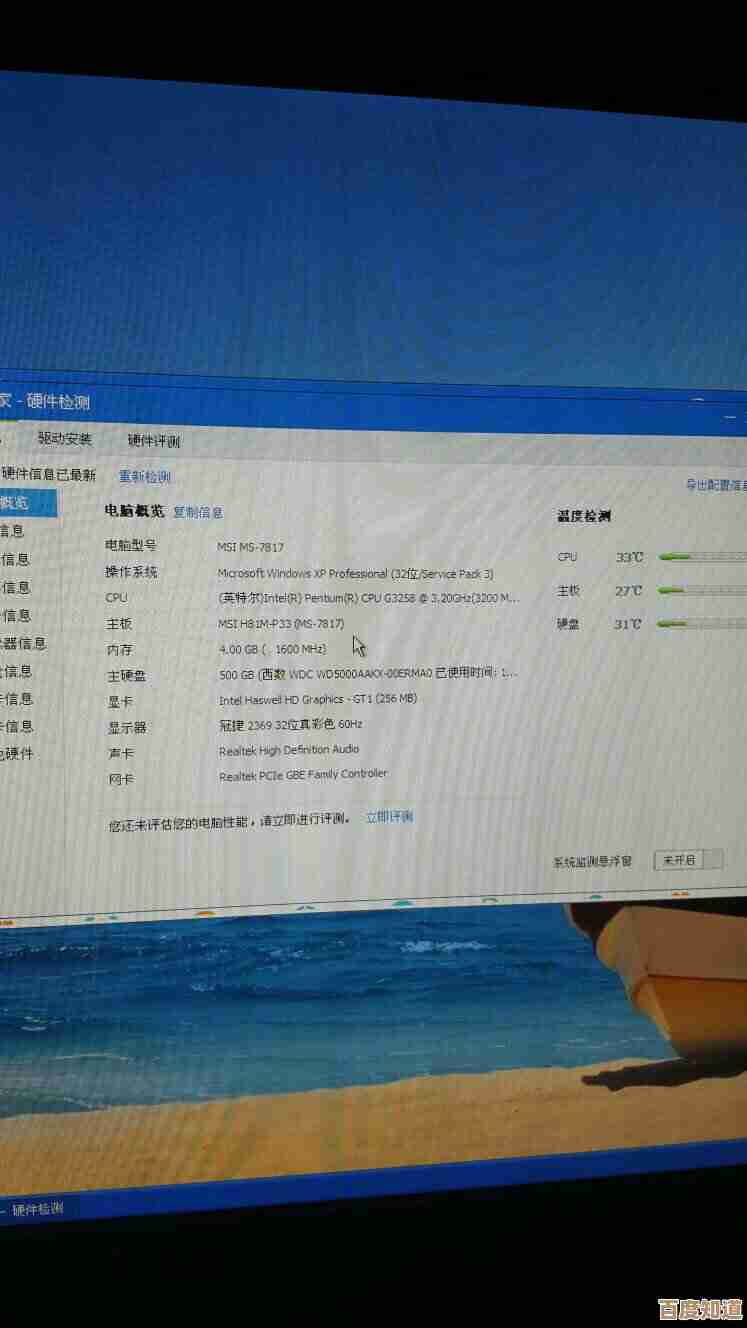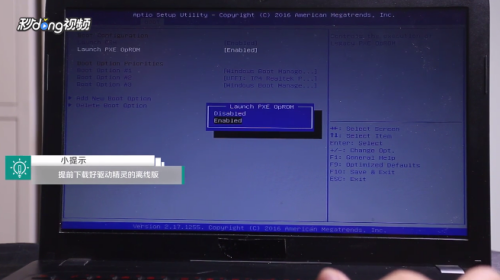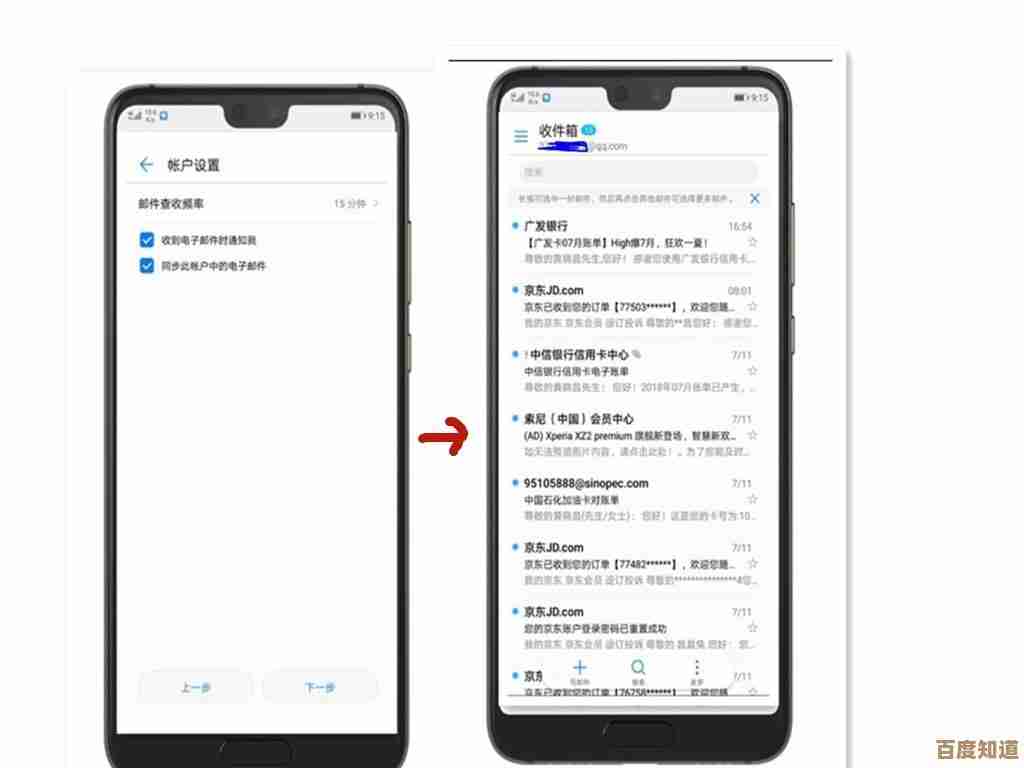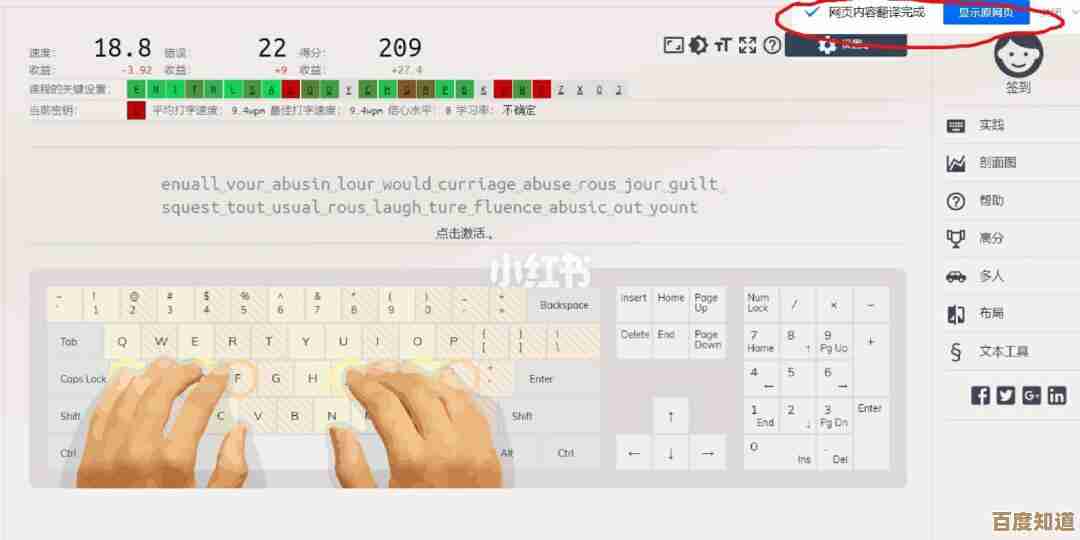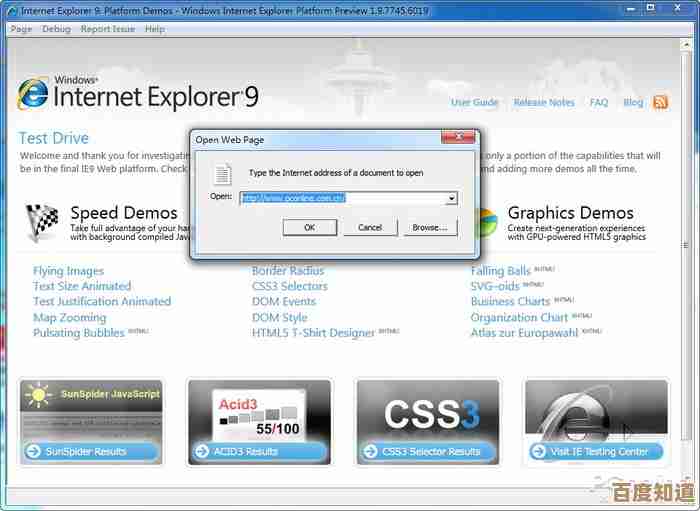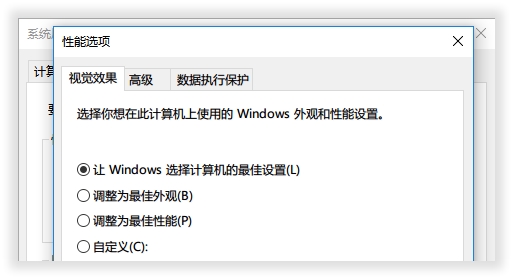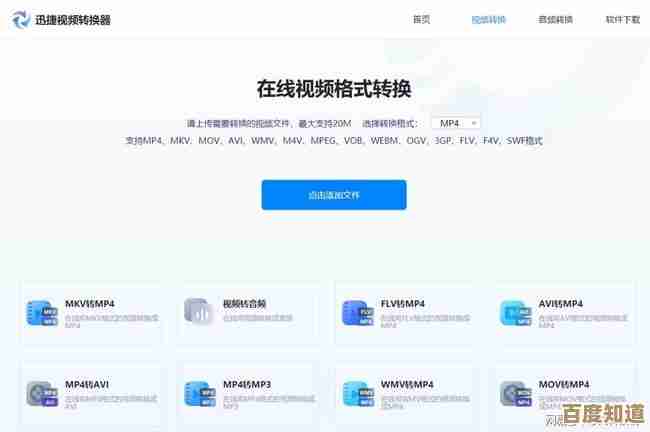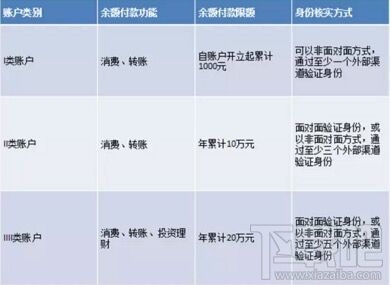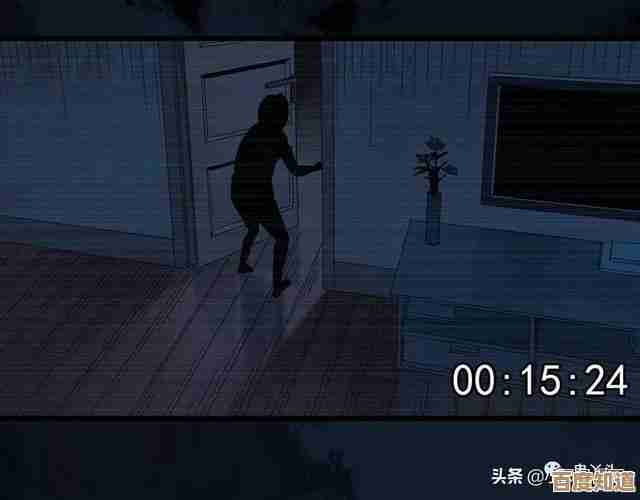轻松掌握查看显卡配置的方法,简单步骤助你快速上手
- 问答
- 2025-10-23 17:36:20
- 1
哎呀 说到查看显卡配置 这玩意儿吧 说难也不难 但第一次搞确实容易懵,我刚开始接触电脑那会儿 连显卡是啥都不知道,还以为机箱里发光的那个就是显卡…后来才知道那是散热风扇 闹了大笑话。
其实现在想想 查看显卡最直接的办法就是…呃 让我回忆一下,对了 直接右键点击桌面空白处!如果你的电脑是独显的话 一般会出现显卡控制面板的选项 比如NVIDIA或者AMD的,但这个方法有点靠运气 有时候它就是不显示 特别是用核显的笔记本 根本找不到这个选项,这时候就得换个思路了。
我习惯用特别简单粗暴的一招:按键盘上的Ctrl+Shift+Esc 直接呼出任务管理器,这个办法win10和win11都通用 特别省事,打开后点到“性能”那个标签 往下滑 你就能看到“GPU”了,这里不仅告诉你显卡型号 还能实时看到显存用了多少、温度高不高,有一次我打游戏卡成PPT 就是从这里发现显卡温度都快90度了 赶紧清灰换硅脂… 不过这个方法有个小缺点 就是它显示的型号可能不完整 比如只写个“RTX 3060” 但具体是哪个厂家的、什么版本 就看不到了。
要是你想知道得更详细点… 嗯 我得想想还有什么办法来着,哦对 用系统自带的“设备管理器”,在开始菜单上右键就能找到 点开之后找“显示适配器” 展开就能看到显卡型号了,但这个界面真的太简陋了 除了名字啥也没有 感觉就像只告诉你这个人叫张三 但他是男是女、高矮胖瘦一律不知… 对于只是想确认下型号的人来说倒是够用了。
其实还有个隐藏技巧 很多人可能不知道 就是直接用Windows自带的“系统信息”工具,按win键+R 输入“msinfo32”回车 然后在“组件”里找到“显示”,这里的信息会专业一点 能看到驱动版本啊 当前分辨率什么的,不过这个界面看起来有点吓人 满屏的英文术语 我第一次打开的时候还以为自己按错了什么东西…
说到驱动 我突然想起来 其实通过显卡驱动软件查看才是最直观的,比如NVIDIA的GeForce Experience 或者AMD的Adrenalin软件,这些软件不仅能看到所有详细参数 还能直接更新驱动、优化游戏设置,不过前提是你得先装好驱动啊!要是新装的系统 还没装驱动 那就打不开了 这就有点死循环的感觉。
有时候我觉得微软也挺有意思的 DXDIAG这个工具藏得那么深 却特别好用,同样是win+R 输入“dxdiag” 然后在“显示”标签页里 显卡的所有信息几乎都列出来了 连制造商、芯片类型、DAC类型这些偏门的信息都有,我有个朋友买二手显卡 就是靠这个工具查到了真实型号 避免被坑。
如果你不介意用第三方软件 那我强烈推荐GPU-Z,这个软件虽然界面看起来有点复古 但信息之全面 绝对是发烧友级别的,连显卡的BIOS版本、光栅操作单元数量这些细节都能看到,记得有一次我用它发现买的显卡显存位宽被阉割了 要不是它我可能永远被蒙在鼓里,不过普通用户可能用不到这么细…
吧 查看显卡配置的方法真的很多 从简单到复杂任君选择,我觉得根据你的需求来选就行 如果只是看看型号 任务管理器就够了;如果想深入研究 那就上GPU-Z,希望这些零零碎碎的经验能帮到你 虽然说得有点乱 但都是实战出来的心得… 毕竟谁不是从一个小白慢慢摸索过来的呢。

本文由颜泰平于2025-10-23发表在笙亿网络策划,如有疑问,请联系我们。
本文链接:http://www.haoid.cn/wenda/39857.html